Begränsa redigering av personlig information
Gäller dessa Dynamics 365-appar:
Human Resources
Viktigt
En del av eller alla funktioner är tillgängliga som allmänt tillgänglig förhandsversion i sandbox- eller utvärderingsmiljöer. Den är inte tillgänglig i produktionsmiljöer. Funktionen och dess innehåll kan ändras. Mer information om hur du aktiverar förhandsfunktioner finns i Hantera funktioner.
I den här artikeln beskrivs hur du begränsar medarbetare från att redigera kontaktinformation i Dynamics 365 Human Resources. Du kanske vill hindra medarbetarna från att redigera vissa kontaktuppgifter, till exempel deras företagsadress eller e-postadress.
Notering
Om du vill använda funktionen måste du först aktivera (förhandsversion) begränsa anställda från att lägga till eller redigera adress- och kontaktinformation för utvalda syften i Funktionshantering. Mer information om hur du aktiverar förhandsfunktioner finns i Hantera funktioner.
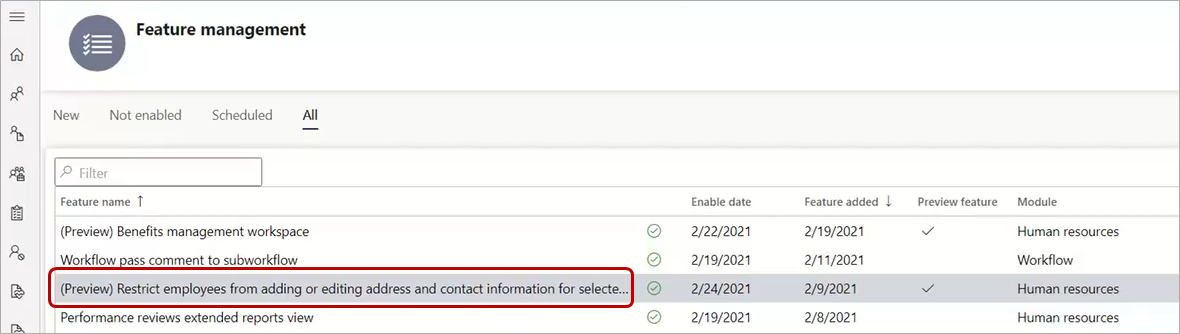
Välja vilken information en medarbetare kan lägga till eller redigera
I personal, välj personalhantering, välj länkar och välj sedan personalparametrar.
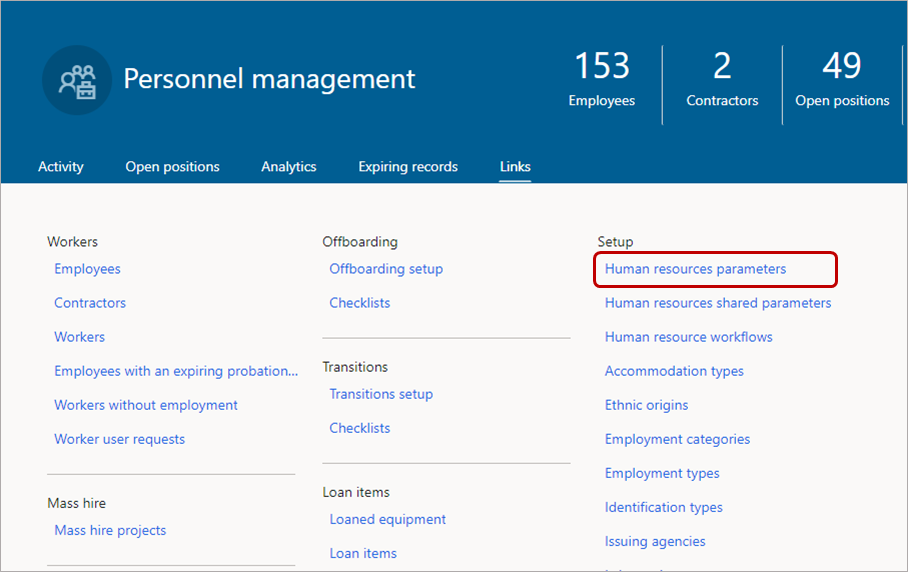
På sidan Personalparametrar väljer du fliken Självbetjäning för medarbetare.
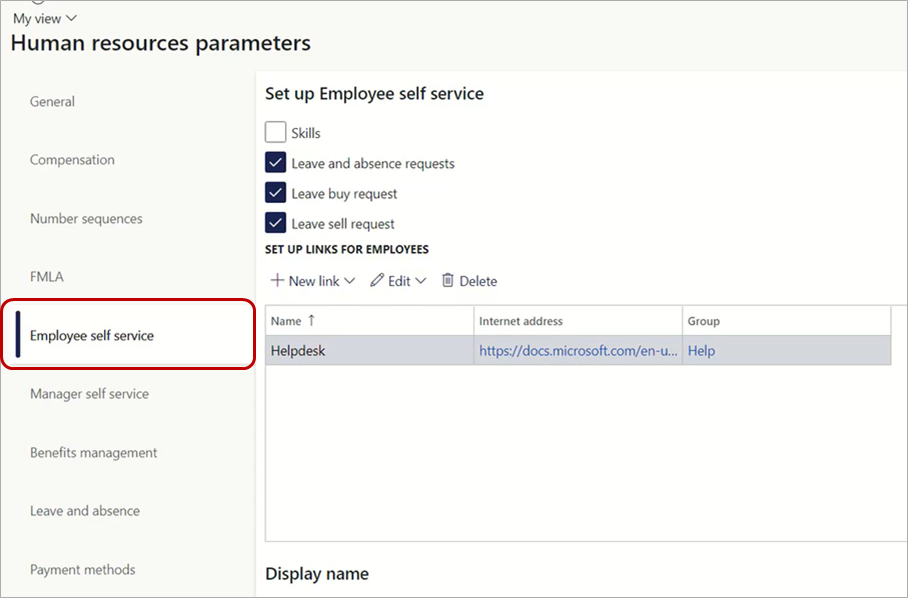
På fliken Självbetjäning för medarbetare, avmarkera all information i avsnittet Adress och kontaktinformation som du inte vill att medarbetare ska lägga till eller redigera. I det här exemplet har vi avmarkerat affärskontaktinformation.
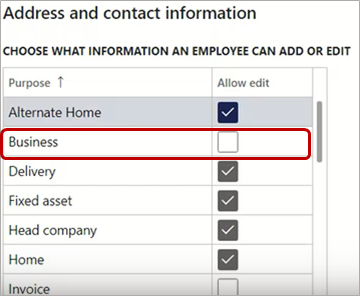
Välj Spara.
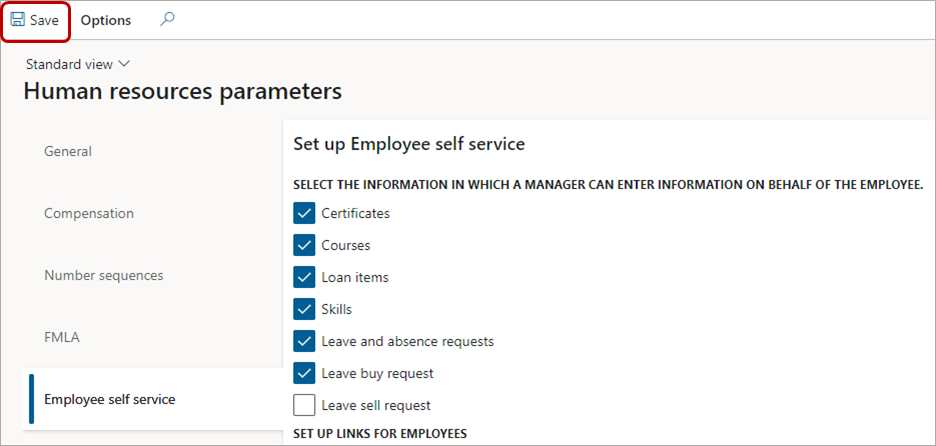
Medarbetarerfarenhet
När du har begränsat medarbetarna till att lägga till eller redigera kontaktdetaljer, kan de visa informationen, men det går inte att ändra den.
I det här exemplet, där anställda är begränsade från redigering företagskontaktinformation kan de fortfarande se informationen i Självbetjäning för medarbetare:
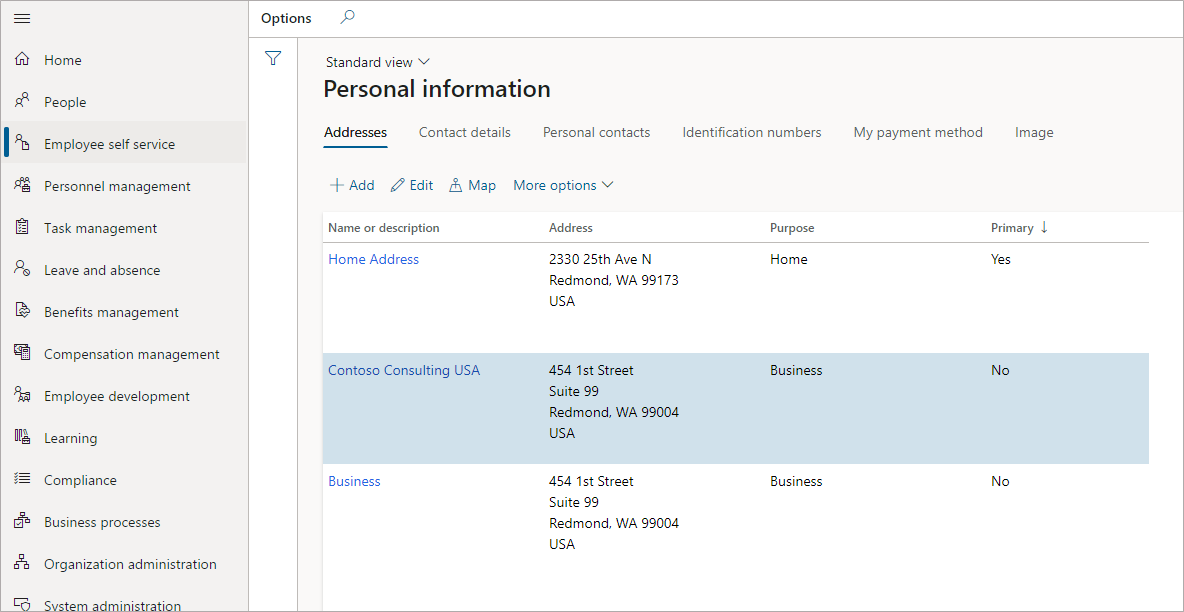
När de väljer kontaktinformation för företaget visas dock fönstret Redigera adress visas som skrivskyddat och de kan inte kan inte ändra något av fälten.
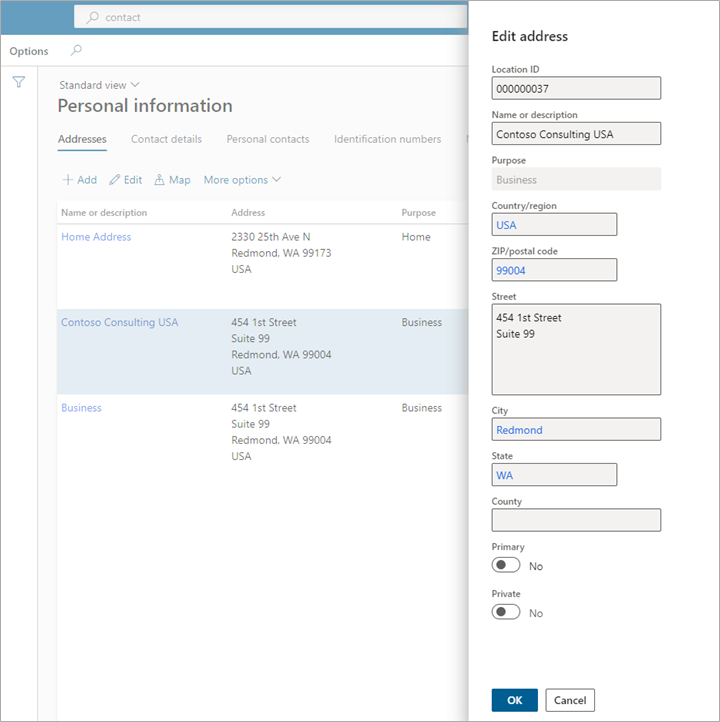
Om de dessutom väljer Lägg till för att lägga till ny adress kan de inte välja Affär från listrutan Syfte.
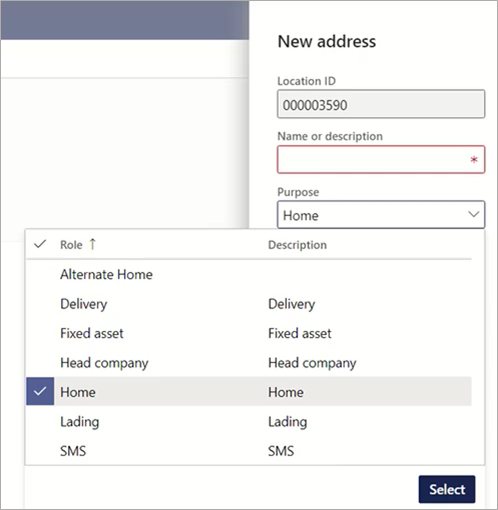
Medarbetare får samma erfarenhet när de väljer Kontaktinformation på sidan Personlig information och lägger till en ny adress. Listrutan Syfte visar bara de typer av information som de kan lägga till.

Kontaktinformation visar nu Syfte i rutnätet.
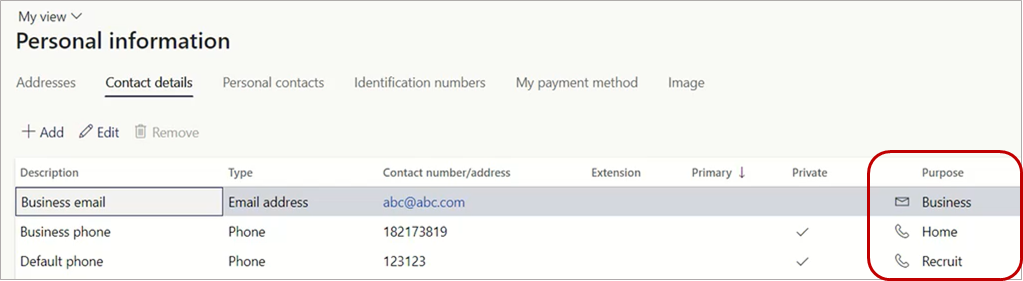
Se även
Ställa in självbetjäning för medarbetare och chef – översikt
Konfigurera Personal-parametrar
Redigera personliga uppgifter